Kuinka irrottaa iPhonen iCloudista helposti?
Tekniikkataitoiset ihmiset pitävät iCloudia erittäin mielenkiintoisena, koska he voivat käyttää iCloudin ominaisuuksia älykkäästi. Toisaalta iPhone-käyttäjillä, joilla ei ole paljon tietoa iCloudista, on vaikeuksia käyttää iCloud-ominaisuutta. Tällaiset ihmiset haluavat, että heidän iPhonensa irrotetaan iCloudista. Jos sinulla on myös ongelmia irrottaessasi iPhonen iCloudista, olet oikeassa paikassa. Tämä artikkeli selittää, kuinka iPad irrotetaan iCloudista erittäin nopeasti.

Osa 1. Kuinka sammuttaa iCloud iPhonessa?
ICloudin sammuttaminen iPhonessa ei ole ollenkaan vaikea tehtävä. Sinun tarvitsee vain tuntea puhelimesi sovellukset ja puhelimen asetukset. Seuraavissa vaiheissa selitämme, kuinka voit sammuttaa iCloudin iPhonessa helposti.
Vaihe 1 Siirry puhelimesi ‘Asetukset’-kohtaan. Kun siirryt asetuksiin, näet useita vaihtoehtoja näytöllä. Älä koske mihinkään muuhun tai muuta asetuksia. Katso sen sijaan näytön yläreunaa, josta löydät nimesi. Sinun on napautettava nimeäsi, niin saat uuden näytön. Kun olet uudessa näytössä, vieritä alas ja siirry näytön alaosaan. Sieltä löydät vaihtoehdon nimeltä ‘Kirjaudu ulos’. Sinun täytyy painaa sitä vaihtoehtoa.
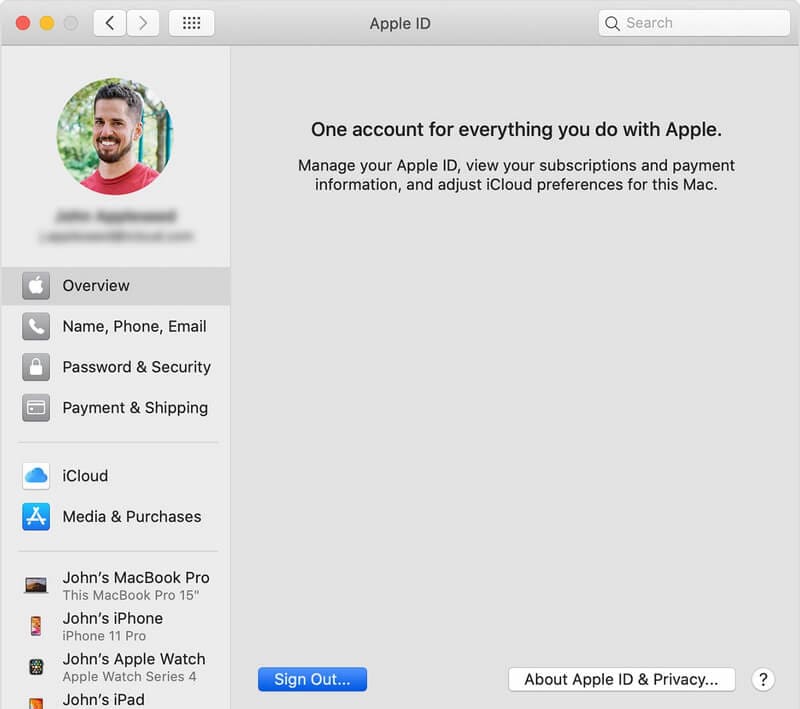
Vaihe 2 Kun painat ‘Kirjaudu ulos’ -vaihtoehtoa, sinua pyydetään antamaan Apple ID. Sinun tulee syöttää Apple ID:si annettuun tilaan ja näet vaihtoehdon nimeltä ‘Sammuta’. Tällä tavalla sammutat Etsi iPhoneni -ominaisuuden, jota tarvitaan ennen iCloudin sammuttamista.
Vaihe 3 Kun olet suorittanut nämä vaiheet, napauta ‘Kirjaudu ulos’ -vaihtoehtoa, joka on näytön oikeassa yläkulmassa. Sinun on toistettava toiminto vielä kerran, jotta laitteesi kirjautuu kokonaan ulos iCloudista. Kun olet kirjautunut ulos iCloudista pysyvästi, iCloudin ominaisuudet poistetaan automaattisesti käytöstä puhelimestasi.
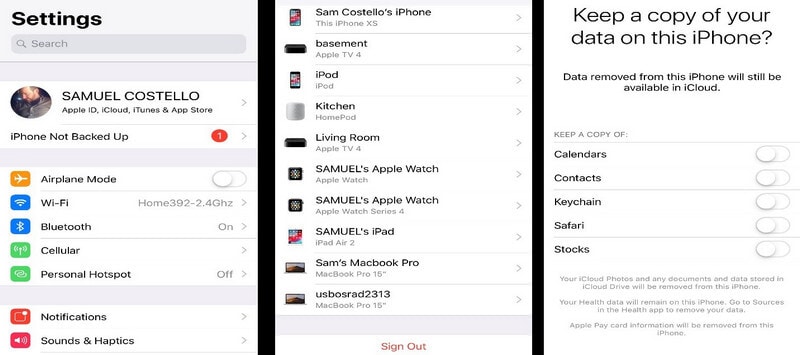
Osa 2. Kuinka katkaista iPhone/iPad iCloudista poistamalla tili?
Dr. Fone ja sen innovatiivinen Screen Unlock -ominaisuus iOS:lle mahdollistavat iPhonen lukitusnäytön avaamisen helposti siltä varalta, että unohdat salasanan iPhonessa tai iPadissa. Lukitusnäytön lisäksi ohjelmisto pystyy myös poistamaan iCloud- tai Apple-salasanan vastaavista iOS-laitteista.
Wondersharen Dr. Fone pystyy poistamaan iPhonen lukitusnäytön muutamassa minuutissa ja samalla voit saada takaisin täyden pääsyn vastaaviin iOS-laitteisiin. On tärkeää huomata, että se poistaa kaikki iPadissa tai iPhonessa olevat tiedot.
Jotkut tärkeimmistä noudatettavista vaiheista ovat:
Vaihe 1 Käynnistä Dr. Fone -ohjelmisto ja liitä iPhone tai iPad.
Vaihe 2 Valitse ja lataa laiteohjelmisto iPhonelle.
Vaihe 3 Napsauta avauskuvaketta ja laitteesi lukitus avataan.
Joitakin tarkkoja vaiheita on noudatettava:
- ● Liitä iPhone tai iPad tietokoneeseen USB:n avulla.
- ● Lataa ja asenna DrFoneTool järjestelmään valitsemalla aloitusnäytöstä vaihtoehto ‘Screen Unlock’.
- ● Uudesta käyttöliittymästä voit valita vaihtoehdon Unlock Apple ID vapauttaaksesi lukitun tunnuksen.

- ● Anna laitteesi salasana.

- ● Palauta iPhonen tai iPadin asetukset ja käynnistä puhelin uudelleen.
Voit nyt aloittaa Apple ID:n avaamisen muutamassa sekunnissa. Tarkista Apple ID. Kun olet suorittanut Apple ID:n lukituksen avausprosessin, näkyviin tulee uusi ikkuna, joka ilmoittaa, että lukituksen avausprosessi on valmis.

Osa 3. Kuinka irrottaa iPhonen iCloudista poistamalla laite?
Vaihe 1 Monet iPhone-käyttäjät haluavat katkaista iPhonensa iCloudista tällä menetelmällä. Laitteen poistaminen iCloudista on helppo tapa irrottaa iPhonesi iCloudista. Tässä menetelmässä sinun on mentävä osoitteeseen icloud.com ja sinun on myös kirjauduttava sisään iCloud-tilillesi Apple ID:lläsi ja salasanallasi.
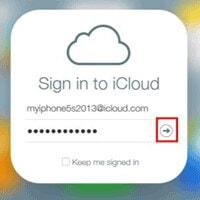
Vaihe 2 Kun olet kirjautunut iCloud-tilillesi, valitse Etsi puhelimeni -kuvake. Kun olet napsauttanut tätä vaihtoehtoa, saat luettelon laitteista siellä. Valitse iPhone, jonka yhteyden iCloudiin haluat katkaista. Kun valitset mallin avattavasta luettelosta, saat kolme vaihtoehtoa – Toista ääni, Kadonnut tila, Tyhjennä iPhone. Sinun on napsautettava ‘Poista iPhone’ -vaihtoehtoa irrottaaksesi iPhonesi iCloudista. Napsauta tätä vaihtoehtoa vielä kerran ja sivu pyytää sinua antamaan sinulle Apple ID:n ja salasanan laitteesi tyhjentämiseksi pysyvästi.
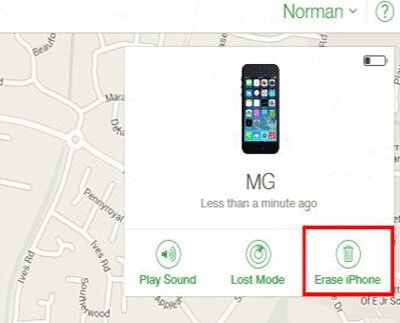 |
 |
Vaihe 3 Kun olet suorittanut koko prosessin, näet ponnahdusikkunan, jossa on vaihtoehto nimeltä ‘Poista tililtä’. Kun napautat tätä vaihtoehtoa, tilisi poistetaan.
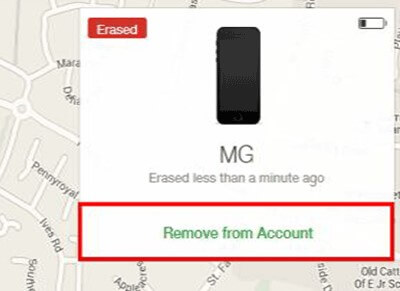
Jos olet päättänyt poistaa iCloud-tilisi laitteeltasi, tästä artikkelista on varmasti apua. Jos sinulla ei ole aavistustakaan iCloud-ominaisuuden käsittelystä tai jos et halua enää olla yhteydessä iCloudiin, poista tili näillä tavoilla. Joka tapauksessa, älä koskaan unohda varmuuskopioida tietosi ennen kuin poistat iCloud-tilisi laitteeltasi. Dr. Fone-Screen Unlockin käyttäminen on hyödyllinen vaihtoehto iCloud-tietojesi varmuuskopioinnissa.
Viimeisimmät artikkelit